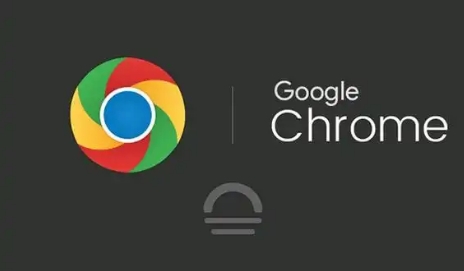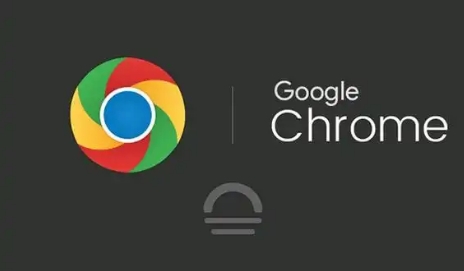
在日常工作和学习中,我们常常需要对网页进行个性化设置,以便更好地满足自己的浏览需求。Google浏览器作为一款功能强大且广泛使用的网络浏览器,提供了丰富的自定义选项,让用户可以根据自己的喜好调整网页布局。本文将详细介绍如何在Google浏览器中设置自定义的网页布局,帮助你打造一个更加个性化和高效的浏览环境。
一、打开Google浏览器并访问目标网页
首先,确保你已经安装了最新版本的Google浏览器。安装完成后,打开浏览器并导航至你想要自定义布局的网页。你可以通过在地址栏输入网址或点击书签来快速访问该页面。
二、进入浏览器设置界面
接下来,我们需要进入Google浏览器的设置界面。这可以通过点击右上角的三点菜单按钮(也称为“更多”按钮)来实现。在弹出的下拉菜单中,选择“设置”选项,这将带你进入浏览器的主要设置页面。
三、启用开发者工具
在设置页面中,虽然大部分常规设置都可以在这里完成,但自定义网页布局通常需要借助开发者工具。要打开开发者工具,你可以再次点击三点菜单按钮,然后选择“更多工具”>“开发者工具”。或者,你也可以直接使用快捷键Ctrl+Shift+I(Windows/Linux)或Command+Option+I(Mac)来快速打开开发者工具面板。
四、使用开发者工具调整网页布局
一旦开发者工具面板被打开,你会看到一个包含多个标签页的界面。其中,“元素”标签是调整网页布局的关键所在。在这里,你可以查看并修改网页的HTML和CSS代码,从而改变页面的结构和样式。
1. 选择元素:在“元素”标签页中,你可以通过点击页面上的元素来选中它们。选中的元素会在HTML代码中高亮显示,方便你进行进一步的编辑。
2. 修改样式:选中元素后,你可以在右侧的“样式”面板中看到该元素的CSS样式属性。通过修改这些属性值,你可以调整元素的尺寸、颜色、字体等外观特征。例如,你可以增加某个div的宽度,或者改变标题的字体大小和颜色。
3. 实时预览:每当你做出更改时,开发者工具都会实时预览这些更改在网页上的效果。这样,你就可以立即看到自定义布局的结果,并根据需要进行微调。
五、保存自定义布局
需要注意的是,通过开发者工具进行的更改仅在当前会话中有效,一旦关闭浏览器或刷新页面,这些更改就会丢失。如果你希望永久保存自定义布局,你可以考虑以下几种方法:
1. 使用浏览器扩展:有些浏览器扩展允许你保存和应用自定义的网页样式。你可以搜索并安装这些扩展,然后按照其提供的指南来保存你的自定义布局。
2. 修改用户样式表:对于更高级的用户,你可以尝试修改Google浏览器的用户样式表(User CSS)。这需要一定的技术知识,但可以让你为特定网站定义全局样式规则。具体方法涉及编辑浏览器配置文件或使用专门的样式管理工具,因此建议谨慎操作。
六、总结与注意事项
通过以上步骤,你可以轻松地在Google浏览器中设置自定义的网页布局。无论是调整元素的尺寸和位置,还是改变页面的整体风格,开发者工具都为你提供了强大的支持。然而,在享受自定义带来的乐趣的同时,也请注意以下几点:
- 尊重版权和隐私:在修改网页布局时,请确保你的行为符合相关法律法规和网站的使用条款。不要尝试修改受版权保护的内容或侵犯他人的隐私。
- 谨慎操作:由于开发者工具具有很高的权限,不当的操作可能会导致网页损坏或数据丢失。因此,在进行任何更改之前,请务必备份重要数据并谨慎行事。
- 持续学习与实践:网页设计和开发是一个不断发展的领域。为了保持竞争力并提升自己的技能水平,建议你持续关注行业动态和技术更新,并通过实践不断积累经验。